Excelの数式: 改行を含むセルの結合
Excelでは、時々複数のセルを一つのセルに改行を含めて結合したい場合があります(以下のスクリーンショット参照)。このチュートリアルでは、そのタスクを解決するための2つの数式を例とともに紹介します。
汎用的な数式:
数式 1
| Text_1&CHAR(10)&Text_2&CHAR(10)&…&Text_n |
数式 2
| CONCATENATE(Text_1,CHAR(10),Text-2,CHAR(10),…Text_n) |
引数
| Text_1,Text_2, Text_n: 1つのセルに結合したいテキスト文字列です。 |
| CHAR(10): Excelで改行を表す文字コード10です。 |
この数式の仕組み
例えば、セルB2、C2、D2を改行を含めて1つのセルに結合するとします。次の数式を使用します:
| =B2&CHAR(10)&C2&CHAR(10)&D2 |
または
| =CONCATENATE(B2,CHAR(10),C2,CHAR(10),D2) |
押す Enter キーを押し、数式が入力されたセルを選択してから、「 ホーム > 折り返して全体を表示」をクリックすると、セルB2、C2、D2が改行を含めて1つのセルに結合されます。
説明
CONCATENATE関数は、複数の値を1つのセルに結合するために使用されます。
備考
異なるオペレーティングシステムでは、改行記号は異なる文字コードで表されます。WindowsではCHAR(10)ですが、MacシステムではCHAR(13)です。
OS(オペレーティングシステム)に基づいて改行を追加したい場合は、上記の数式を使用する前に1つのステップが必要です。
空白のセル、たとえばセルB1に、次の数式を入力します:
| =IF(INFO("system")="mac",CHAR(13),CHAR(10)) |
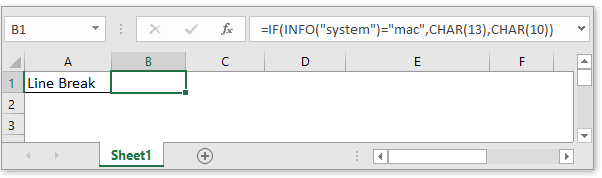
この数式は、作業環境に応じて改行文字を調整します。
次に、結合結果を配置したいセル(例えばセルE4)に、次の数式を入力します:
| =B4&B1&C4&B1&D4 |
または
| =CONCATENATE(B2,B1,C2,B1,D2) |
B4、C4、D4は結合したいテキスト文字列で、B1はIF(INFO)数式が含まれているセルです。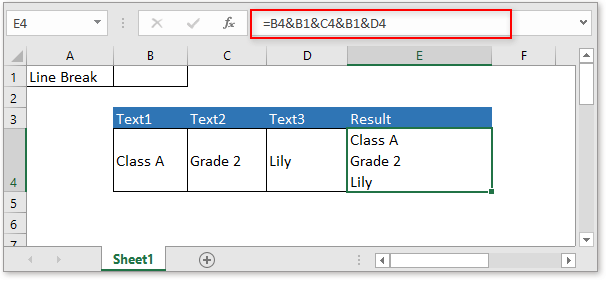
サンプルファイル
関連する数式
- 特定の値に等しいセルをカウント
COUNTIF関数を使用すると、指定した値に等しいか、またはそれを含まないセルをカウントできます。 - xまたはyに等しいセルをカウント
時には、2つの基準のいずれかを満たすセルの数をカウントしたい場合があります。このような場合、COUNTIF関数を使用できます。 - セルが特定の要素のいずれかを含むかどうかを確認
Excelで、列Eに値のリストがあり、列Bのセルが列Eのすべての値を含んでいるかどうかを確認し、TRUEまたはFALSEを返したいとします。 - セルが数字を含むかどうかを確認
時々、セルに数字が含まれているかどうかを確認したい場合があります。このチュートリアルでは、セルに数字が含まれていればTRUEを返し、含まれていなければFALSEを返す数式を提供します。
最高のオフィス生産性ツール
Kutools for Excel - あなたを群衆から際立たせるツール
| 🤖 | Kutools AI Aide: 次の要素に基づいてデータ分析を革新:インテリジェント実行|コード生成 |カスタム数式の作成|データの分析とチャートの生成 |Kutools機能の呼び出し… |
| 人気の機能:重複を見つける、ハイライトする、または特定する | 空白行を削除 | データを失うことなく列やセルを結合 | 数式を使わずに丸める... | |
| スーパー VLookup:複数条件 | 複数値 | 複数シート間 | ファジーマッチ... | |
| 高度なドロップダウンリスト:簡単なドロップダウンリスト | 従属ドロップダウンリスト | 複数選択可能なドロップダウンリスト... | |
| 列マネージャー:指定した数の列を追加 | 列を移動 | 非表示の列の可視化ステータスを切り替え | 列を比較して同じ&異なるセルを選択... | |
| 特徴的な機能:グリッドフォーカス | デザインビュー | 強化された数式バー | ワークブックとシートマネージャー | リソースライブラリ(オートテキスト) | 日付ピッカー | ワークシートの統合 | セルの暗号化/復号化 | リストによるメール送信 | スーパーフィルター | 特殊フィルタ(太字/斜体/取り消し線のフィルタリング...)... | |
| 上位 15 のツールセット: 12 個のテキストツール (テキストの追加, 特定の文字を削除...) | 50以上 のチャート タイプ (ガントチャート...) | 40以上の実用的な 数式 (誕生日に基づいて年齢を計算...) | 19 個の挿入ツール (QRコードの挿入, パスからの画像挿入...) | 12 個の変換ツール (単語に変換, 通貨変換...) | 7 個のマージ&分割ツール (高度な行のマージ, Excelセルの分割...) | ... さらに多くのツール |
お好みの言語で Kutools を使用可能 - 英語、スペイン語、ドイツ語、フランス語、中国語など、40以上の言語に対応!
Kutools for Excel は300以上の機能を誇り、必要なものがワンクリックで手に入ります...
Office Tab - Microsoft Office(Excel含む)でタブ形式の閲覧と編集を有効にする
- 数十の開いている文書を1秒で切り替える!
- 毎日数百回のマウスクリックを減らし、マウス手から解放されます。
- 複数の文書を閲覧・編集する際、生産性が50%向上します。
- Chrome、Edge、Firefoxのように、タブ機能をOffice(Excel含む)にもたらします。